Eclipse安装python插件
来源:互联网 发布:网络公关方案 编辑:程序博客网 时间:2024/06/04 23:22
首先安装python环境,到python官网下载python安装包。
python官网:https://www.python.org/
下载windows系统的版本,当然,可以选择其他系统的。
这里我选择python2的版本python2.7.10版本。
关于python2和python3的区别,大家自行google。我也是刚刚学习,还不懂太多。主要是书中使用的python2版本。
下载之后,进行安装就不多说了。
特别提一点的是: 
安装到这一步的时候,我强烈建议Add python.exe to Path选项选择第二个选项。
默认的X ,是第三个选项,意思就是不把python.exe添加到系统环境变量中。
选中第二个选项之后,Entire feature will be installed on local hard drive。意思是全部属性都会安装到本地硬件驱动。等到安装完成之后,在cmd命令行中输入python即可。如果不选择第二个选项,python命令不能识别。
亲测选择第一个选项,也不能实现python命令的识别。
安装完成之后,结果是这样的: 
直接输入python,系统即可对命令进行识别。
当然了,如果安装过程中,没有选择第二个选项,也不用担心,完全可以在完成安装之后,把python的安装路径添加到系统变量path变量中就可以啦。
python安装之后,我们就可以使用命令行进行python的简单的测试,下面说一说eclipse安装python插件,然后,在eclipse中就可以进行python的开发。
eclipse界面选项:
Help -> Install new software -> 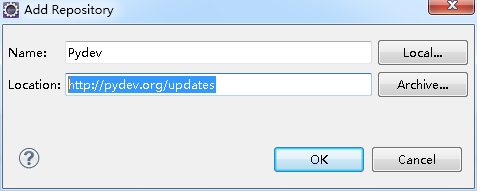
网上好多说这样安装python插件,但是亲测,确实不行,会出现以下错误: 
Unable to read repository at
http://download.eclipse.org/releases/indigo. Unable to read repository
at http://download.eclipse.org/releases/indigo.
http://download.eclipse.org/releases/indigo is not a valid repository
location.
还有说可以设置代理:
Windows-> Preference -> General -> Network Connections. 

亲测也不行。。。。。
后来试了以下地址:
http://update-production-pydev.s3.amazonaws.com/pydev/updates/site.xml
这样就可以啦。
PS:亲测确实可以!
但是时间比较久!大家需要耐心等待!
祝好运!!!【握手】^_^
安装好pydev后, 需要配置Python解释器。
在Eclipse菜单栏中,点击Windows ->Preferences.
在对话框中,点击pyDev->Interpreter - Python.
点击New按钮, 选择python.exe的路径
点击Ok
显示出一个包含很多复选框的窗口. 点OK这就完成啦!
接下来新建也python工程,运行一下:
^ _ ^ 完美!!^ _ ^
- Eclipse Python插件安装
- Eclipse Python插件安装
- eclipse 安装python插件
- eclipse+python插件安装
- Eclipse安装python插件
- eclipse python 插件安装
- Eclipse安装python插件
- Eclipse 安装 Python插件
- eclipse安装python插件
- Eclipse安装Python插件
- eclipse安装python插件
- eclipse安装python插件
- eclipse 安装python 插件 pydev
- eclipse windows python 插件安装
- eclipse安装python插件pydev
- 安装eclipse的python插件
- Python -- Eclipse安装PyDev插件
- Eclipse python 插件 离线安装
- 黑马程序员--反射
- iOS时间戳的处理
- 四、信号
- VectorDrawable与AnimatedVectorDrawable
- PHP程序中各种魔术方法的使用
- Eclipse安装python插件
- 事务的传播特性和隔离级别理解
- RippleDrawable
- Android 使用HttpURLConnection 下载
- java 使用 comet4j 主动向客户端推送GPS信息的简单例子
- mysql-proxy篇一
- 支持课11周-if语句
- Android开发在路上:少去踩坑,多走捷径(下)
- PHP—— 生成器 (generator)和协程的实现









